【製品情報】2009/11/01
バージョン8.5 右クリックメニュー追加のお知らせ

さて、今回は、先日公開させていただきましたバージョン8.5の追加機能「右クリックメニュー」についてのお知らせです。
これまでオーセブンCADでは、右クリックメニューを極力使用しないように開発してきました。慣れればショートカットの方が便利ですし、操作を増やすことを良しとしなかったためです。
今回、「右クリックメニュ」ーを対応したのは、e-tokoプランとe-tokoカタログを公開させていただいたからです。
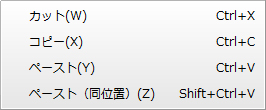
この時に、メニューやショートカットだけでは、オーセブンCADの図面上のお好みの位置に配置することができません。そこで、この「右クリックメニュー」の「ペースト」の出番です。
「ペースト」は、マウスの矢印位置にデータを貼り付けます。そのため、プランや製品をお好みの位置に配置できるのです。
※詳細は、お使いのバージョン8フォルダ内にある「右クリックメニュー.pdf」をご覧ください。
ますます、使い勝手が良くなったバージョン8.5。ぜひ、ご活用いただければと思います。
※Windows、Windows7は米国Microsoft corporationの米国およびその他の国における登録商標または商標です。

